どうも、会社やめたろー(@kaishayametarou)です。
先日、流行りの「Skype飲み会」をしようと思って、Skypeを起動したんですよ。(ちなみに私はMacintoshを使っています)
そうしたら、まったく起動しませんでした。いや、正確には起動しているのですが、なにも画面が出ない。
こんな感じ。
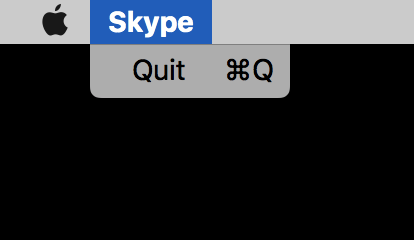
いや「Quit」って!
起動しただけなのに終了するボタンだけ表示するスタイル。
「起動したけどIDが分からないよー」「起動できたけど通話ができないー」とかならいくらでも対処法はある気がするのですが、「Quit」しか表示されなきゃ、もはやなにもできない。
そこで、色々と試行錯誤しまして、なんとかMacintoshでSkypeが起動するようになったので、記録として残しておきます。
結論から先に書いておくと、
「最新版のSkypeをアンインストールして、旧バージョンを再インストールした」
だけなのですが、アンインストールのやり方など注意するべき点があるので、ご紹介します。
【前提】スペック
MacでSkypeが起動しないという状況が発生した時のスペックはこんな感じです。
OS:High Sierra 10.13.1
Skypeバージョン:8.11.0.4
他のバージョンやOSでも有効かもしれませんが、私が試した環境は上記の通りでした。
手順① 最新版Skypeをアンインストールする
MacでSkypeが起動しない場合、まずは今インストールされているSkypeをアンインストールするのですが、ここで注意!
普通、Macで「アプリケーションをアンインストールする」というと、アプリのアイコンをゴミ箱に持っていってゴミ箱を空にするだけと思いがちですが、正確には「クリーンアンインストール」をする必要があります。
簡単に言うと「関連ファイルまで全部消せよ!」ということ。
Skypeだと特に、クリーンアンインストールをしないとうまく起動しなくなったりするので注意が必要です。
私はこのアプリを使っています。
まず「AppCleaner」を起動します。
そしてその画面に「アプリケーション」からSkypeのアイコンをドラッグしてきます。
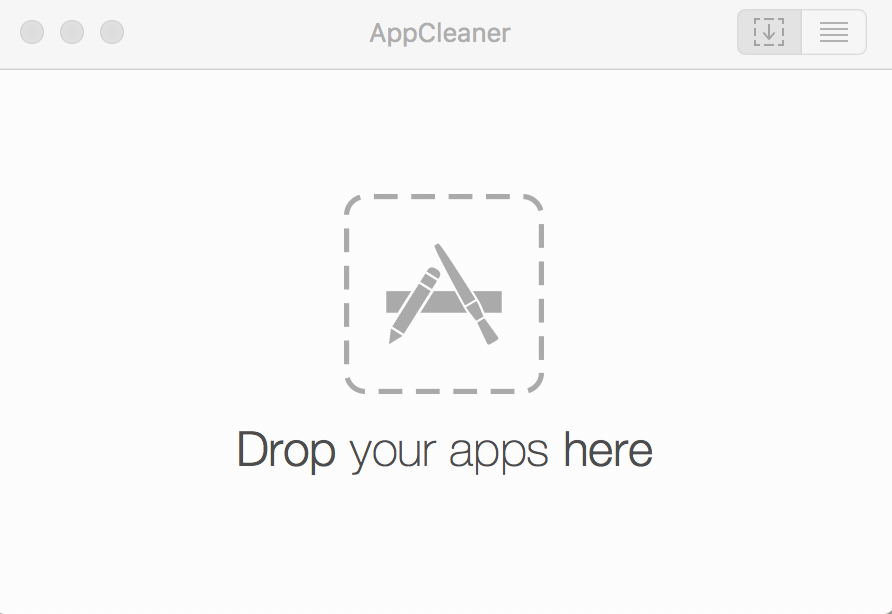
こんな感じで、関連ファイルも表示されれば成功。
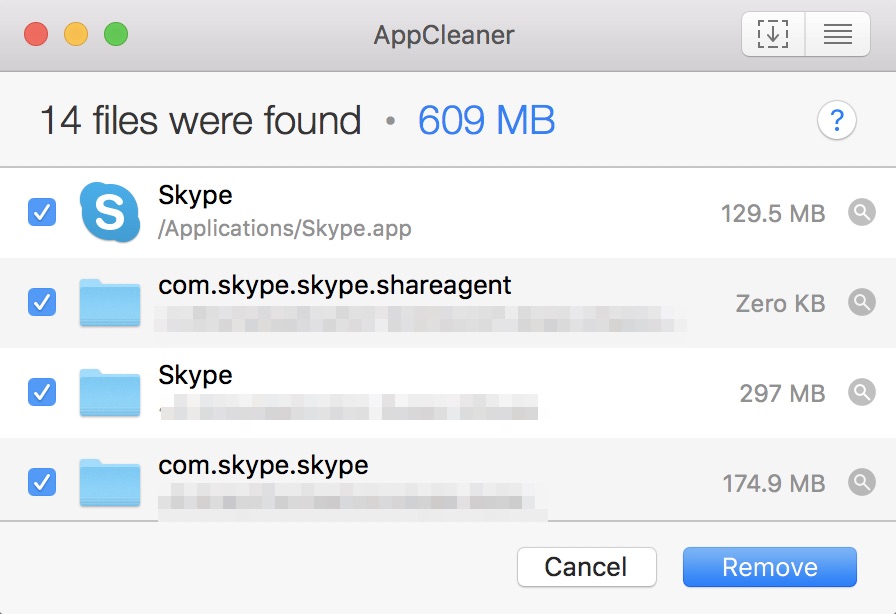
ちなみに!
この時、画面をスクロールすると、下の方のファイルにチェックが付いていない時があるので注意してください。
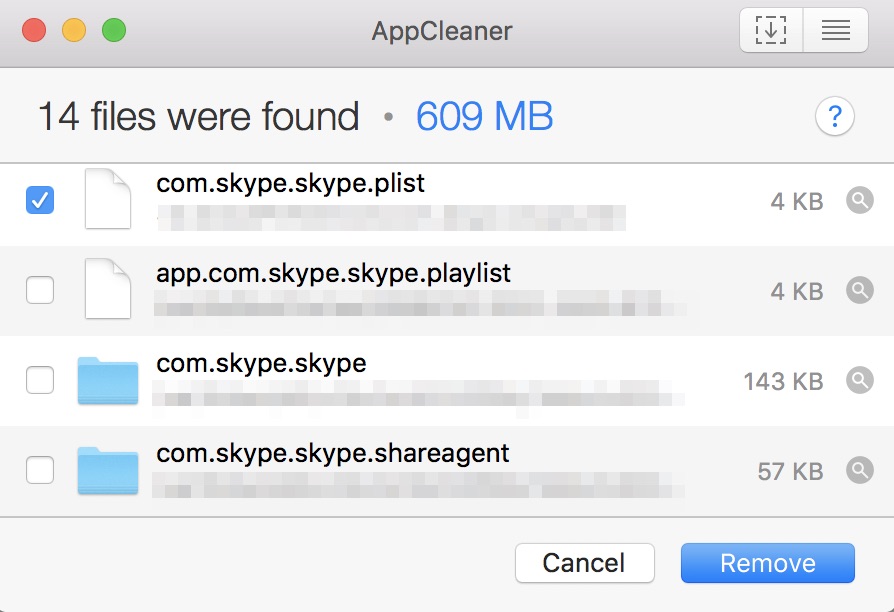
最後まできっちりチェックボックスを選択して、「Remove」を押しましょう。
これでSkypeのアンインストールは終了です。
手順② Skypeの旧バージョンをダウンロードする
次に、Skypeの旧バージョンをダウンロードします。
ダウンロードページはこちらです。
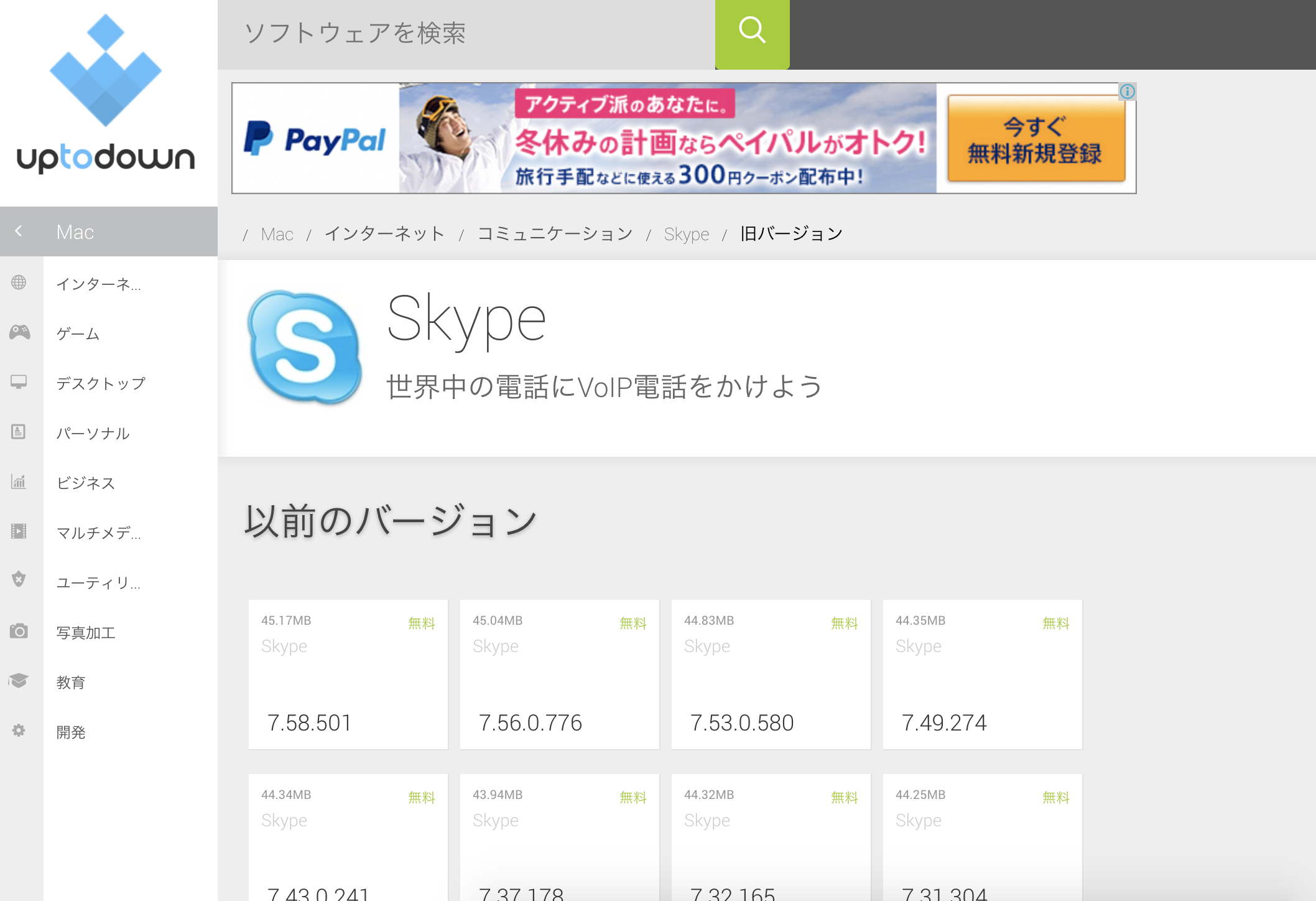
こちらで、私の場合「skype-7-58-501」というバージョンをダウンロードしました。
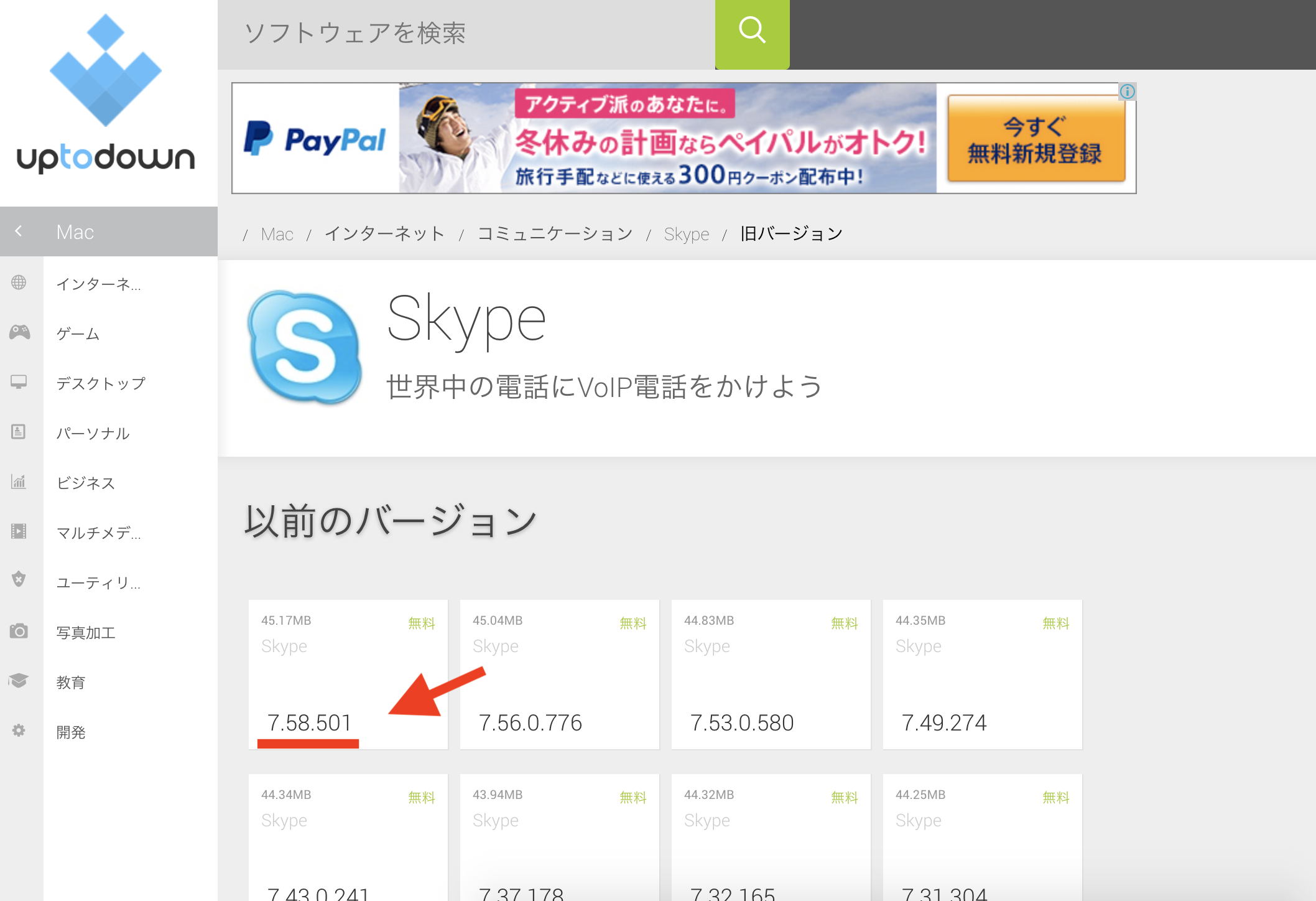
これ
手順③ Skypeの旧バージョンをインストールする
「skype-7-58-501 .dmg」というファイルがダウンロードできたら、ダブルクリックしてマウントします。
そして、以下の画面になったらSkypeのアイコンを、横の「アプリケーション」と書いたフォルダにドラッグするだけです。
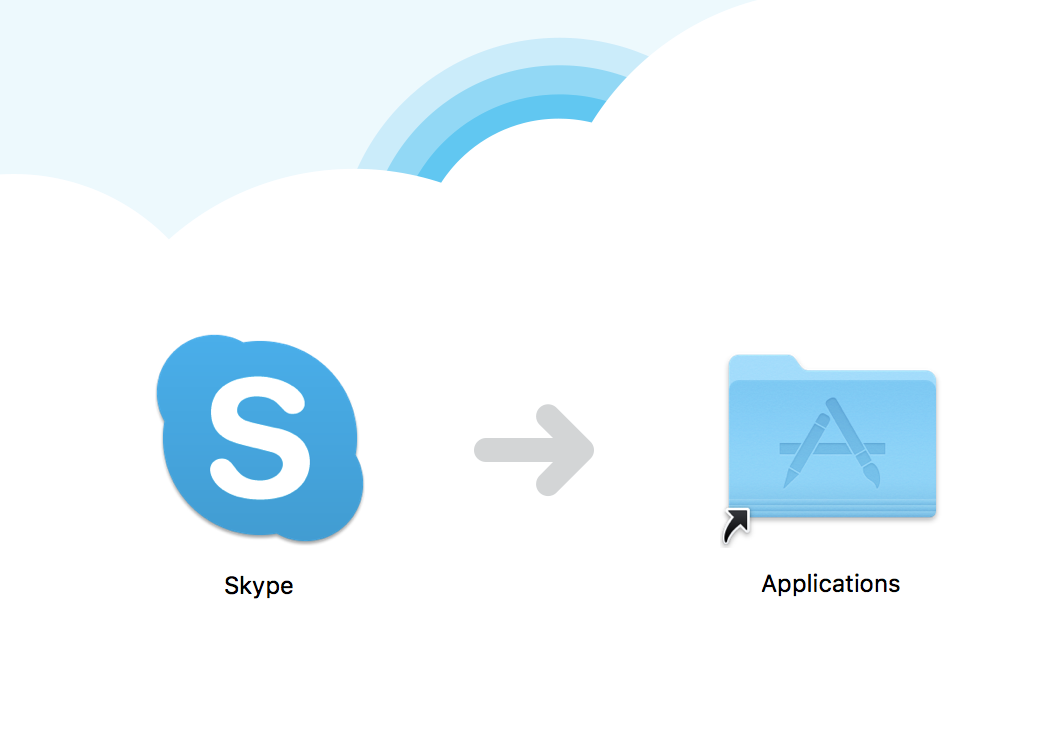
手順④ Skypeを起動してみる
あとは、Skypeを起動してみましょう。
先ほどインストールした、旧バージョンのSkypeを起動してみると。。。
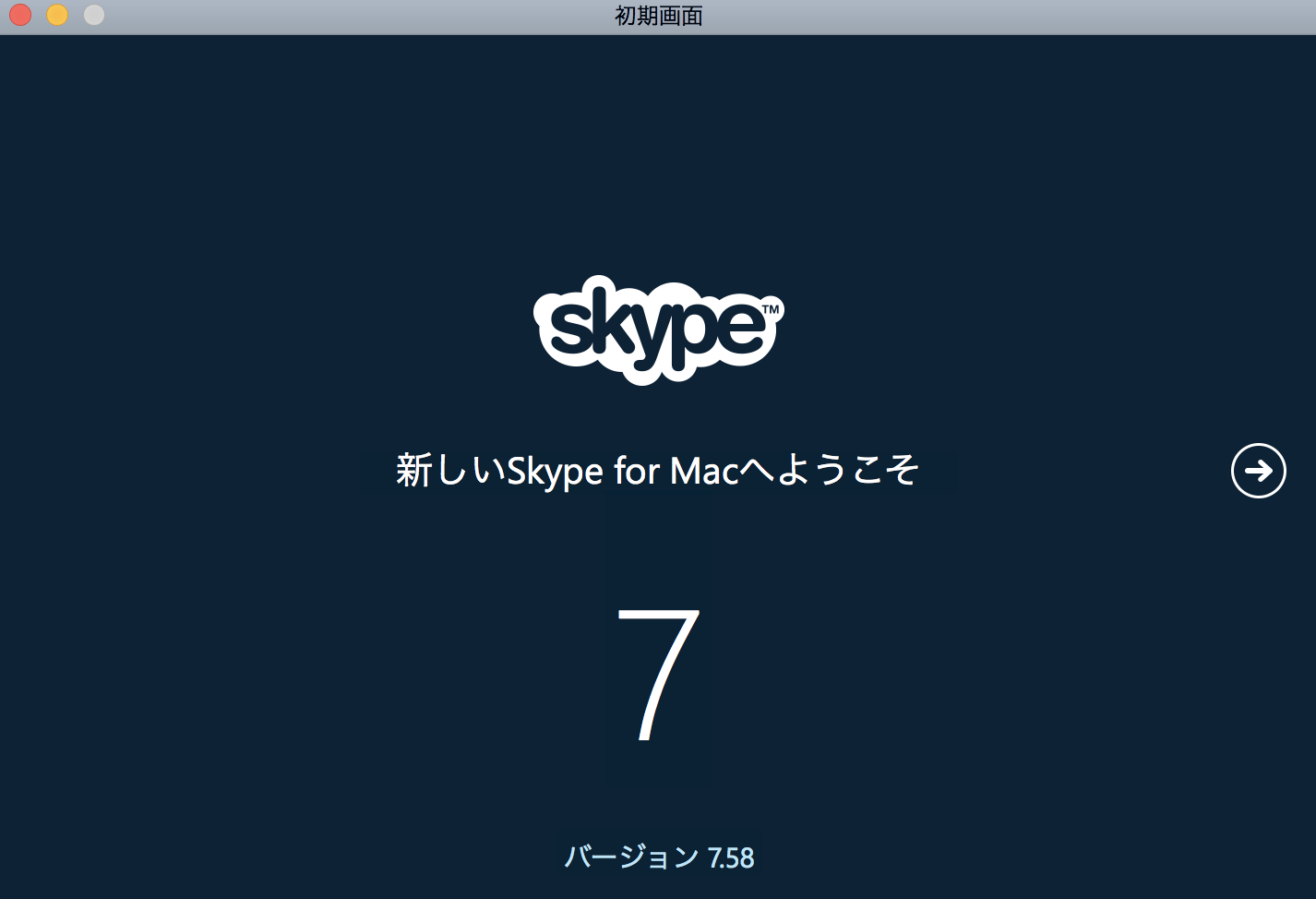
やったーーーー!!! 起動できた!!!
通話なども問題なくできます。
【補足】それでも起動しないときに試すこと
ちなみにこのブログを書くために、一度最新版に切り替えてから、再度旧バージョンにインストールし直したのですが、そこで一度エラーになりました。
起動すらできなくなったり、起動するけど通話ができない(10秒くらいで切れる)ようになったり。
理由は、このMacにインストールしている「ESET」というセキュリティソフトが悪さをしていたようです。
旧バージョンをインストールしてもうまく起動しない場合は、セキュリティソフトを落としてから試すか、セキュリティソフトのファイアウォールの設定をいじくって「Skypeは通信してもいいよ!」という状態にしてあげてください。
ESETのファイアウォールの設定の仕方を書き通り書いておきます。
(この辺の設定は独学でやったのであんまり自信ないです!)
・ESETのファイアウォールの設定方法
まずホーム画面から「パーソナルファイアウォール」を選択。
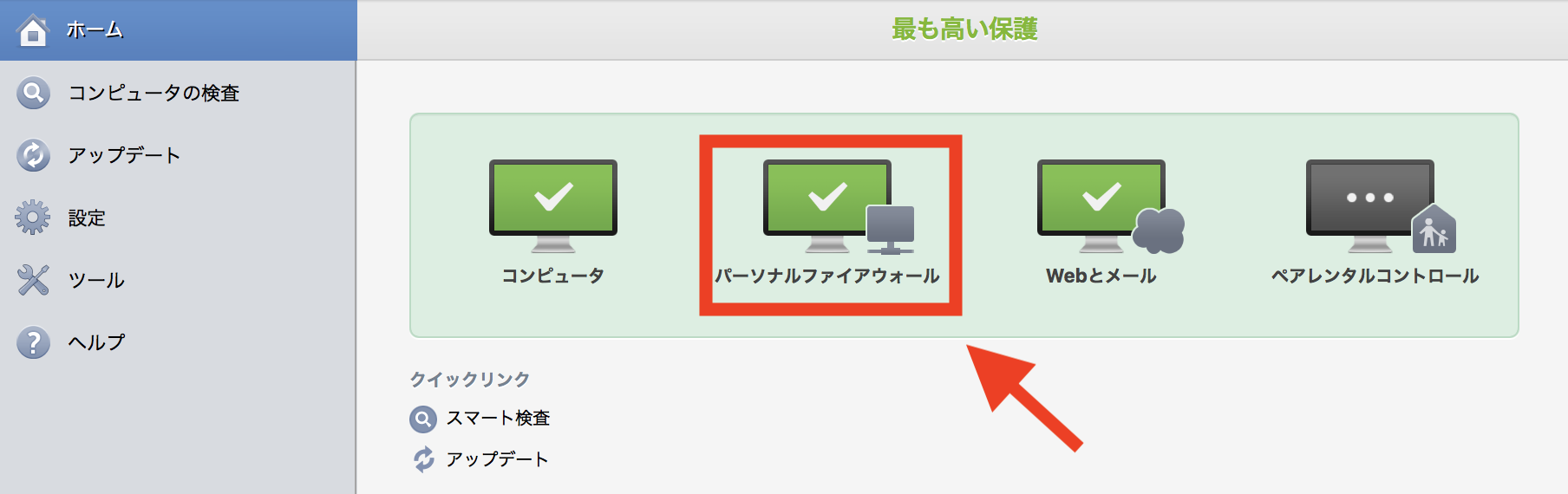
「ルールとゾーンの設定」をクリック
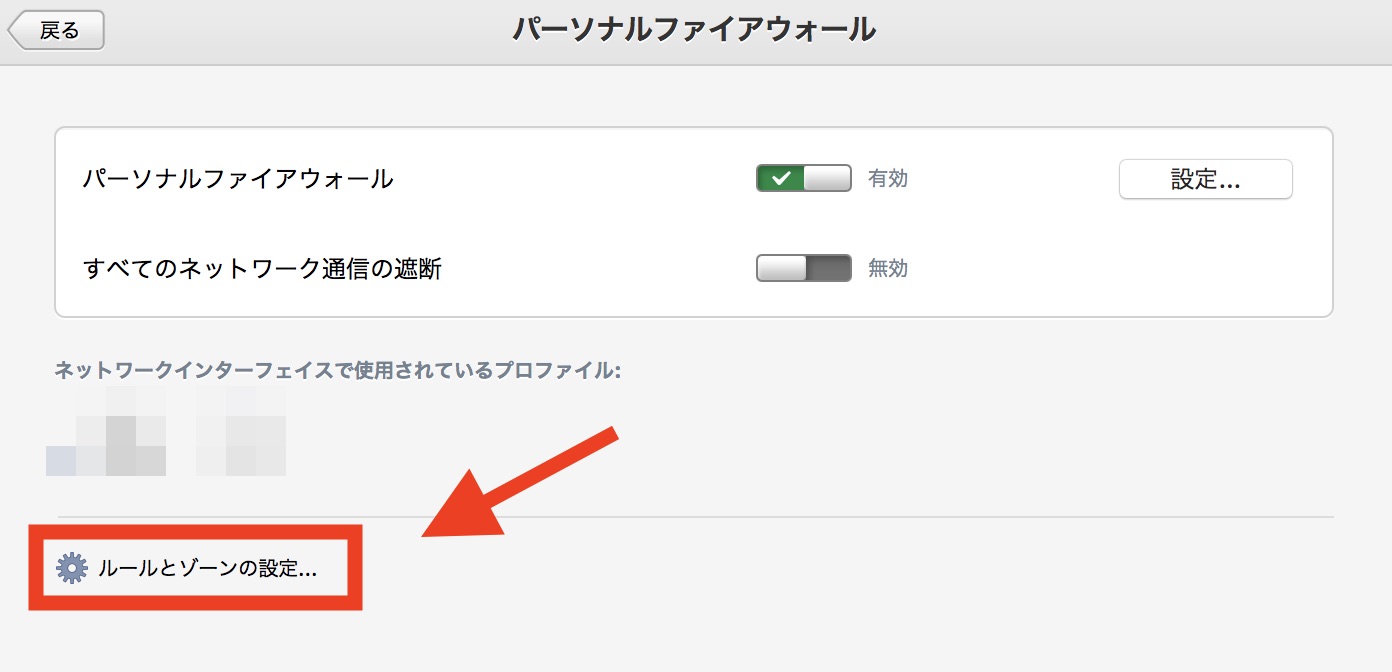
「追加」をクリック
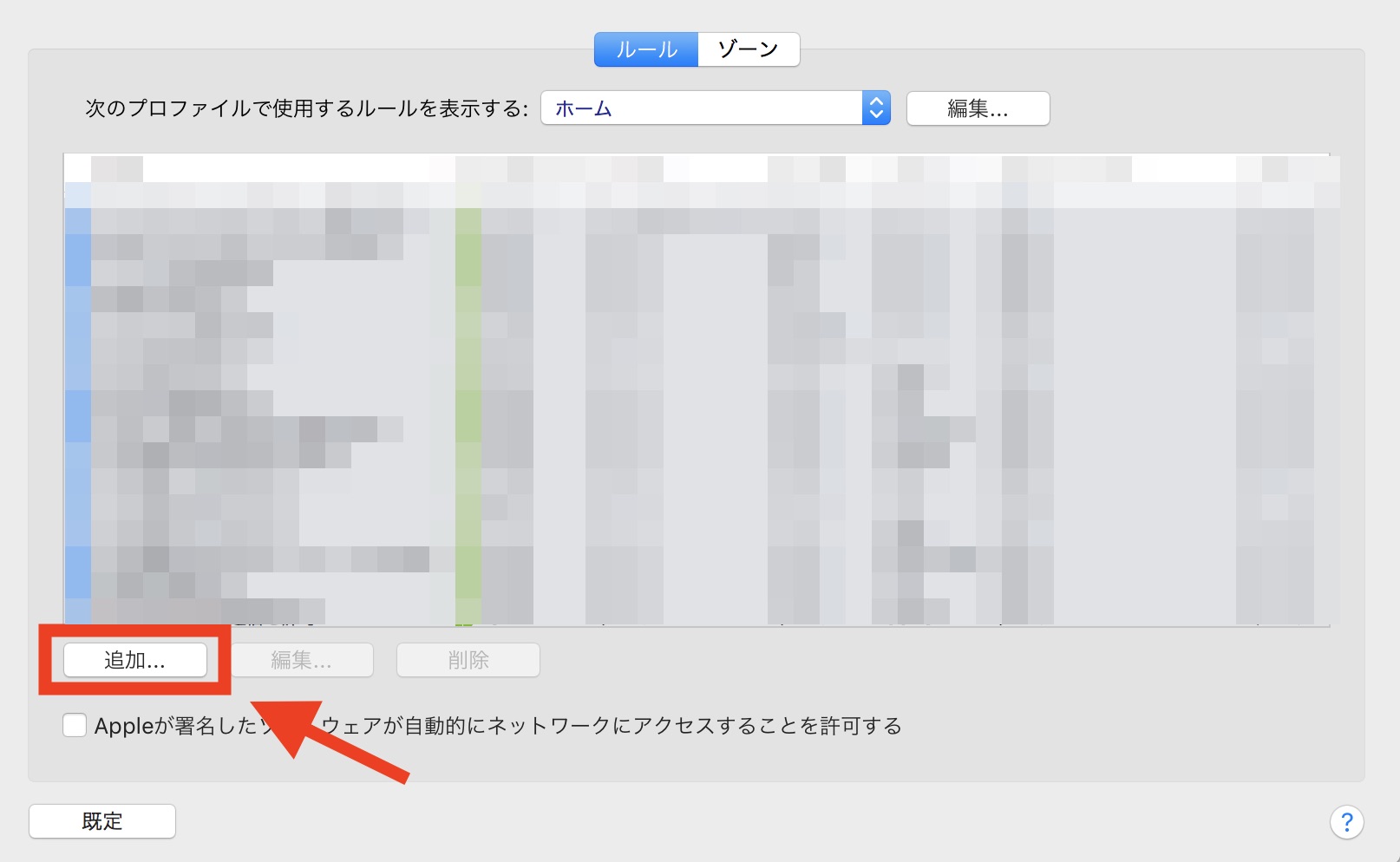
この画面になったら、Skypeのアイコンをここにドラッグします。
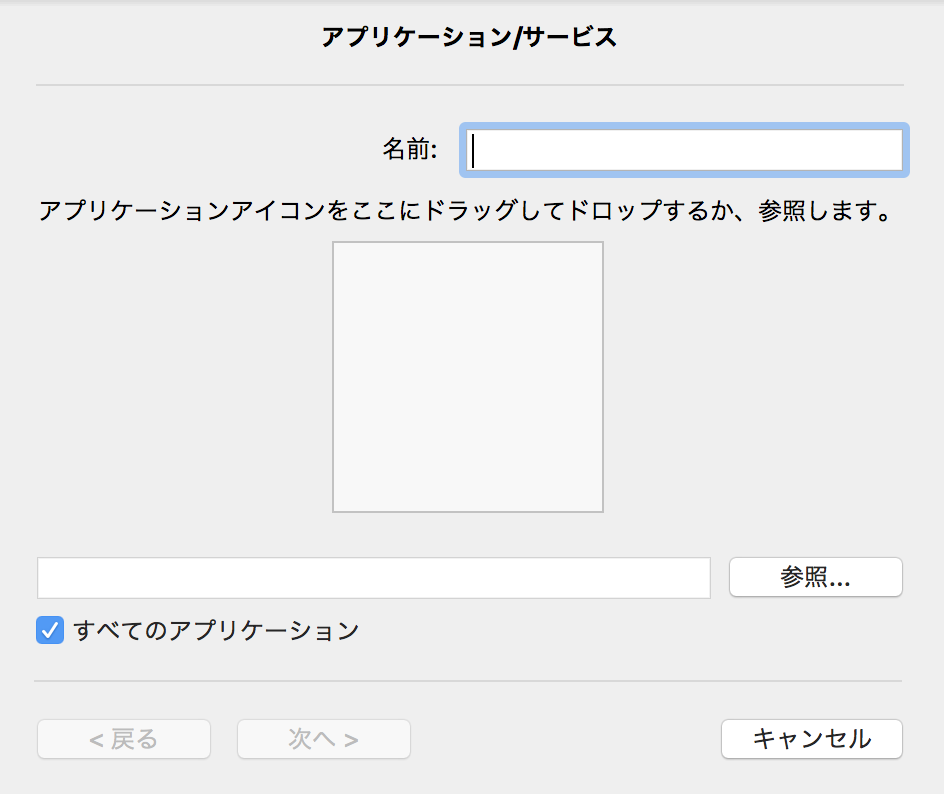
適当に名前を設定して
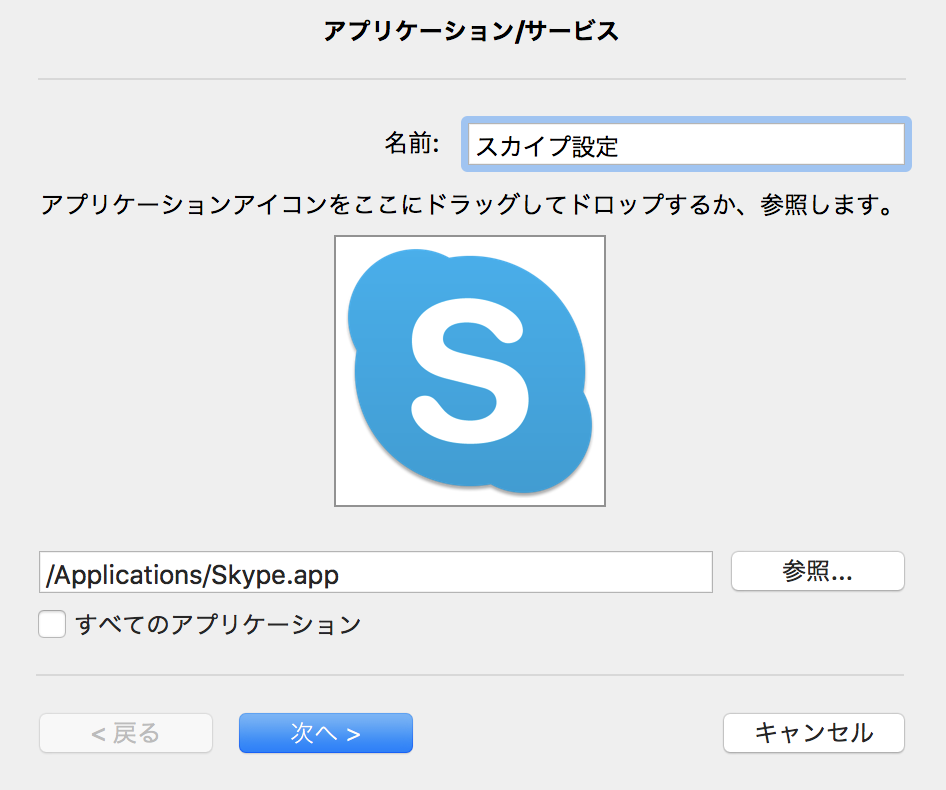
「アクション/方向」は「アクション:許可」「方向:両方」に設定する
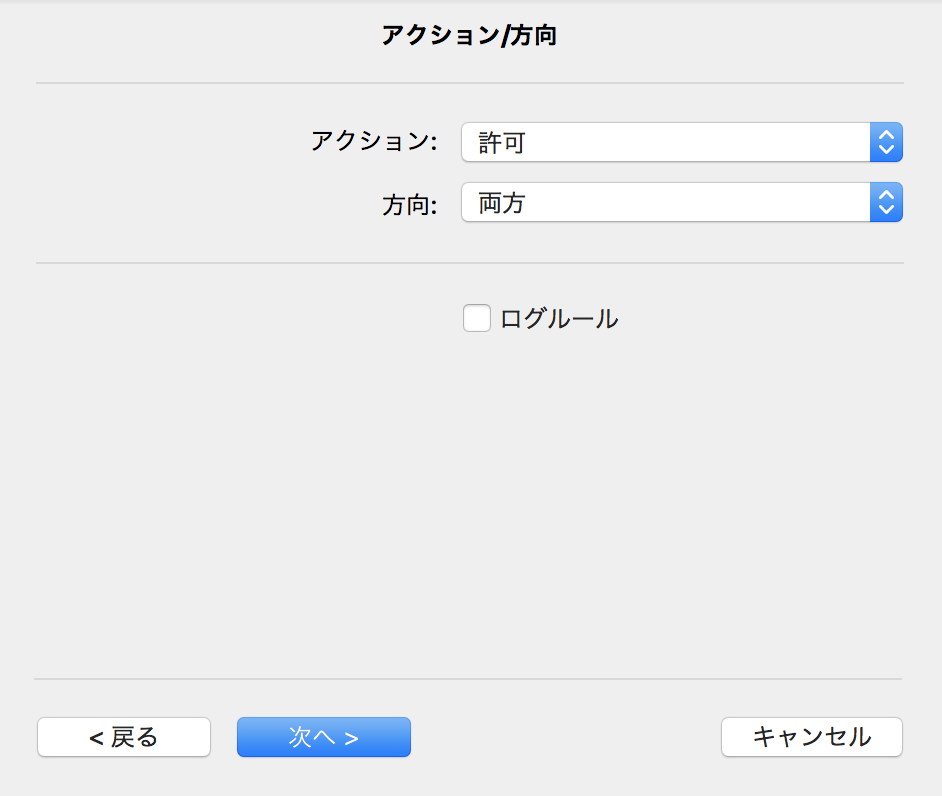
「プロトコル/ポート」はそのまま「次へ」
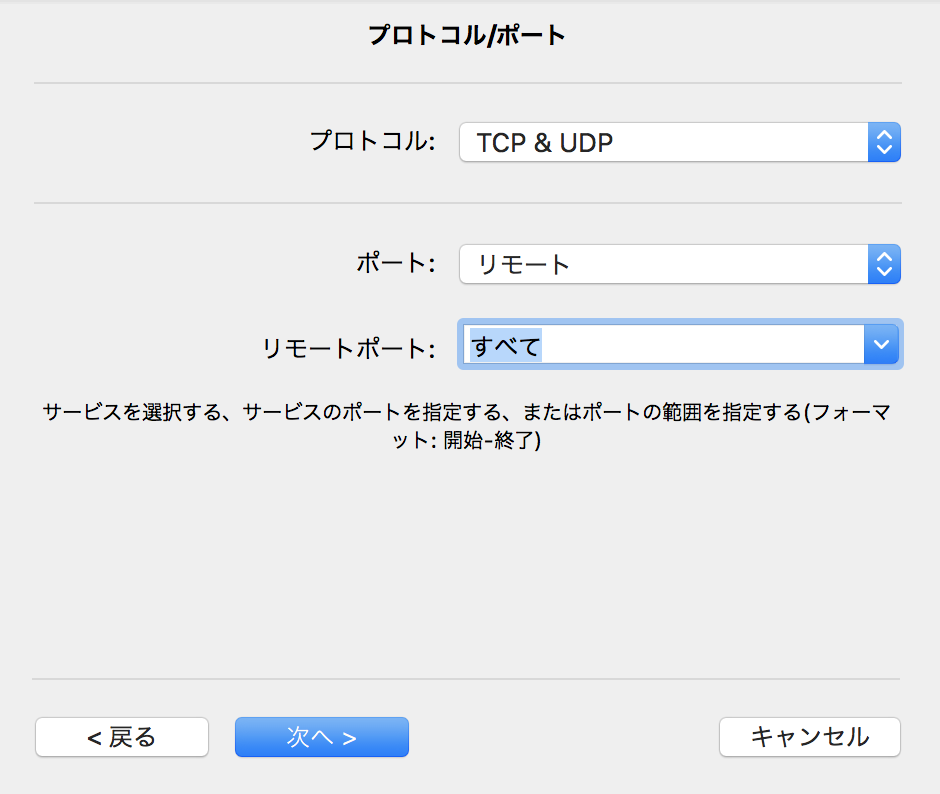
「宛先」は「インターネット全体」に(この辺、特に自信ないです!)

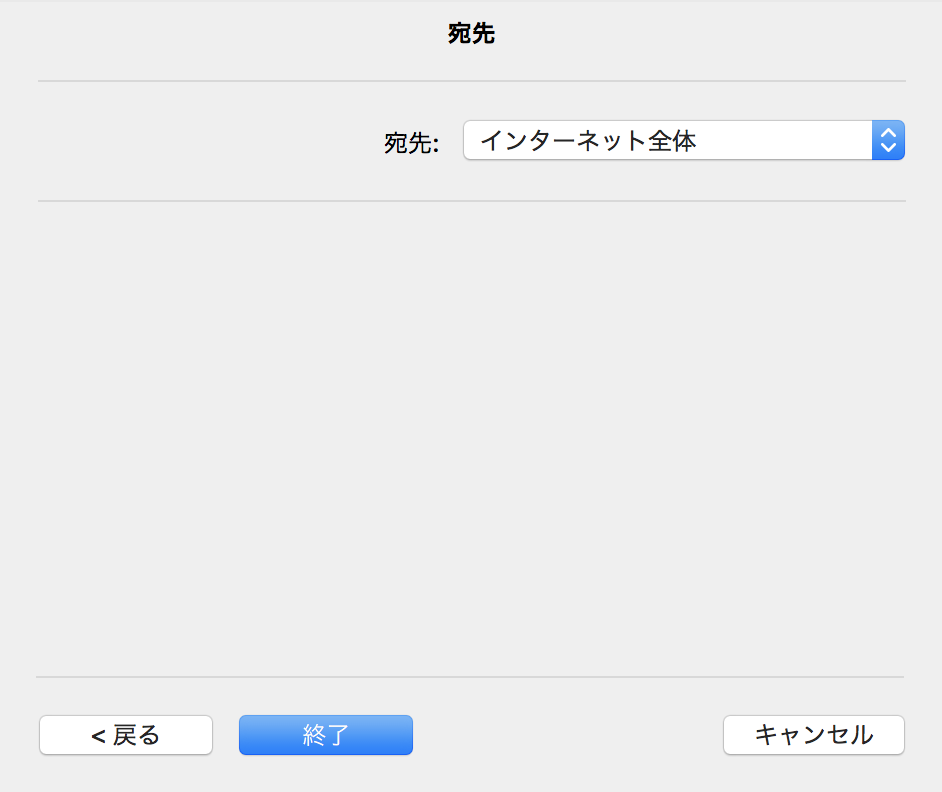
これで、ESETのファイアウォールをSkypeが通過するようになるので、多分起動もできるし、通話もできるはず!
まとめ
あぁ疲れた!
最新版のSkypeをクリーンアンインストールして、ダウングレード(旧バージョンに戻した)というだけなのですが、セキュリティソフトが絡んだりして大変でした。
もし同じ症状の方は同じ手順で旧バージョンを再インストールしてみてください!
やめたろーでした。


コメント